Cómo poner una aplicación en el escritorio de Windows 10
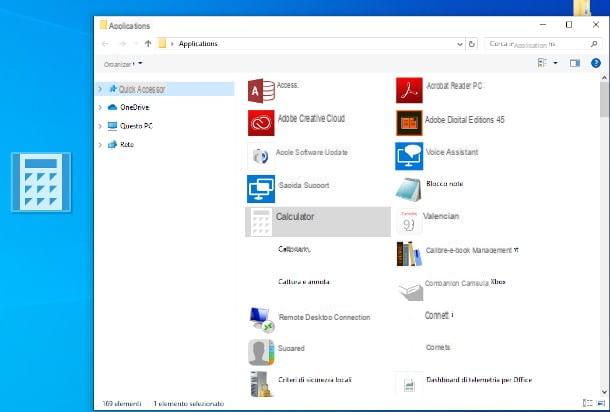
Incluso si no es un procedimiento completamente inmediato, poner una aplicación en el escritorio de Windows 10 es mucho más simple de lo que parece.
Si el icono de la aplicación que desea agregar al escritorio ya está presente en el menú Inicio, entonces el juego está listo rápidamente: simplemente tienes que tomar el ícono en cuestión con el mouse, arrastrarlo y soltarlo en un lugar vacío del escritorio.
De lo contrario, puede seguir un proceso igualmente simple: presione la combinación de teclas Win + R, para abrir la pantalla Correr ... Windows, escribe el comando shell del explorador: AppsFolder dentro del cuadro de texto que aparece en la pantalla y presione la tecla Envío del teclado.
Si todo salió bien, debería abrirse una ventana Explorador de archivos que contiene los iconos de todas las aplicaciones instaladas en el sistema (carpeta y Aplicaciones): haga clic con el botón derecho en el que le interesa, elija el artículo Crear vínculo en el menú que se le propone y acepta crear un acceso directo en el escritorio respondiendo a Sí a la ventana de advertencia que aparece. Alternativamente, puede tomar el ícono con el mouse y soltarlo en el escritorio.
Cómo poner un programa en el escritorio de Windows 10
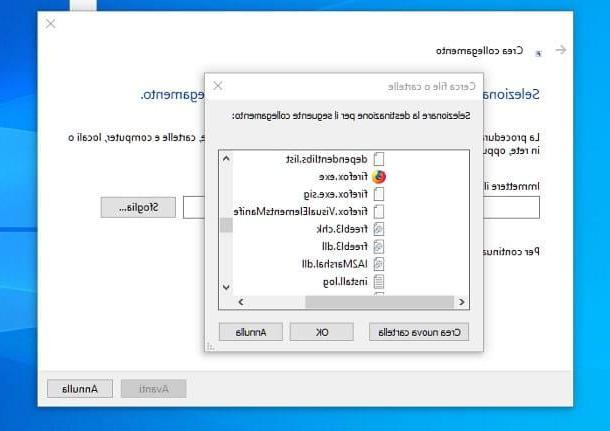
Los pasos para agregar un icono de programa “clásico” al escritorio de Windows 10 son bastante sencillos de poner en práctica: incluso en este caso, puedes seguir diferentes caminos para lograr tu objetivo.
Para empezar, si el icono del programa ya está presente en el menú Inicio o en la carpeta y Aplicaciones Windows (te mostré cómo acceder a él en el capítulo anterior de esta guía), ubícalo y arrástralo al escritorio usando el mouse.
Alternativamente, puede obtener un resultado completamente idéntico usando el asistente de acceso directo de Windows: primero, haga clic con el botón derecho en un lugar vacío en el escritorio y elija los elementos Nuevo e enlace desde el menú contextual.
Ahora, presione el botón Navegar ..., acceda a la carpeta que contiene el programa de su interés, utilizando el panel del Explorador de archivos que aparece y, cuando lo haya encontrado, haga doble clic en su icono. Para concluir, haga clic en el botón adelante, entrar a nombre para asignar al nuevo icono y presione el botón final, para agregarlo a su escritorio de inmediato. Más fácil de hacer que de decir, ¿no crees?
Cómo poner una aplicación web en el escritorio de Windows 10
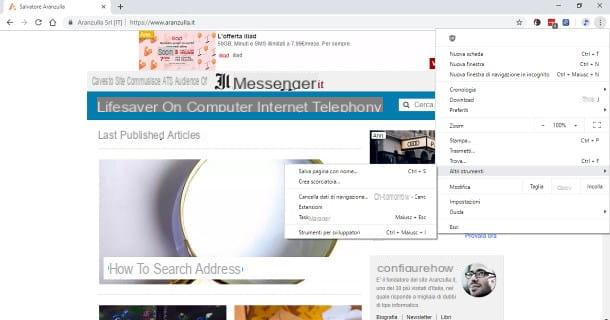
Necesita agregar el enlace a un Aplicación web oa un sitio de Internet en el escritorio de Windows 10, para que pueda acceder a él rápidamente en caso de necesidad?
También en este caso, puedes tener éxito en la empresa de una manera muy sencilla: primero, inicia el navegador que usas para navegar por Internet, ve al sitio de tu interés y espera a que se cargue por completo. Cuando esto suceda, coloque el cursor del mouse en el nombre del sitio que acaba de abrir (por lo general, aparece a la izquierda de la barra de direcciones) y lo arrastra directamente al escritorio.
Si usa Google Chrome, puede lograr el mismo resultado gracias a una función especial integrada: para usarlo, visite el sitio web de su interés, haga clic en el botón (⋮) en la parte superior derecha y seleccione los elementos Otras herramientas e Crear atajo ... del menú que se le propone. Para terminar de crear el enlace, asigne un nombre al icono que está a punto de crear y presione el botón Crea.
Finalmente, puede lograr el mismo resultado utilizando, una vez más, el asistente para crear un acceso directo en Windows: haga clic con el botón derecho en un lugar vacío en el escritorio, seleccione los elementos Nuevo> Enlace en el menú que aparece en la pantalla, pegue elURL del sitio web en el cuadro de texto que reside en la nueva ventana, haga clic en el botón adelante y, después de indicar el nombre para ser asignado al icono, se crea la última conexión, presionando el botón final.
Cómo poner una aplicación en el menú Inicio de Windows 10
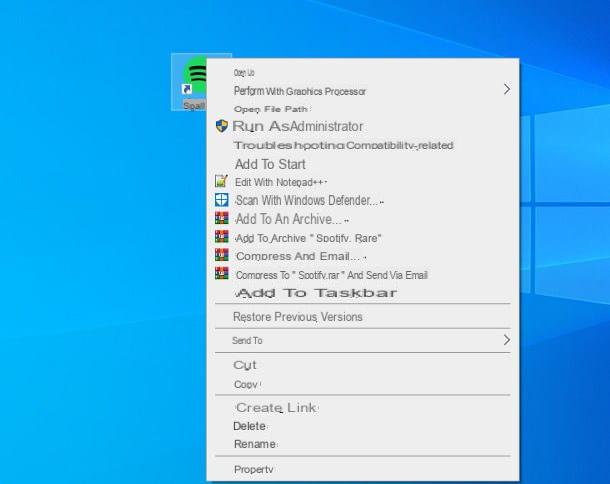
Si su necesidad es agregar enlaces rápidos a aplicaciones, programas y sitios web al menú Inicio Windows 10, sepa que puede proceder de varias formas diferentes, que conducen prácticamente al mismo resultado.
- Usando los iconos creados en el escritorio - después de haber creado el icono de su interés en el escritorio utilizando uno de los métodos que he informado anteriormente, haga clic derecho sobre él y elija el elemento Alfiler para comenzar desde el menú contextual.
- Uso de los iconos de la carpeta Aplicaciones - presione la combinación de teclas Win + R, escribe el comando shell del explorador: AppsFolder y presione el botón Envío teclado. Identifique, en la ventana que se propone, el icono de su interés, haga clic derecho sobre él y elija el elemento Alfiler para comenzar.
Al hacerlo, los iconos de su interés se agregarán a la parte del menú Inicio que contiene los "mosaicos" relacionados con los programas más utilizados. Si lo desea, puede reposicionar los iconos a su gusto simplemente arrastrándolos con el ratón.
Si, por otro lado, tiene la intención de agregar enlaces a elementos de interés en la sección del menú Inicio donde residen los iconos programas instalados (el de la izquierda, que contiene carpetas y enlaces “más pequeños”), debe, por otro lado, intervenir en la carpeta de Windows que contiene físicamente a este último.
Para hacer esto, presione la combinación de teclas Win + R en el teclado de la PC y escriba, en la ventana de Correr... que aparece en la pantalla, el comando shell: Menú Inicio, luego presione la tecla Envío, para abrir la carpeta que contiene los elementos del menú Inicio.
En este punto, puede crear el enlace de su interés utilizando el asistente de Windows: haga clic con el botón derecho en un lugar vacío en la ventana abierta anteriormente, seleccione los elementos Nuevo> Enlace desde el menú contextual que se te propone y agrega el enlace al programa o sitio web que desees, siguiendo los pasos que ya te he descrito anteriormente. Si es necesario, puede crear subcarpetas adicionales para ordenar los elementos agregados.
Cómo poner una aplicación en la barra de tareas de Windows 10
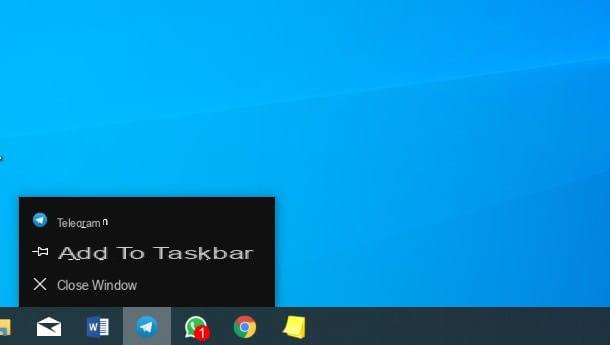
La información proporcionada anteriormente no le resultó útil, ya que le encanta acceder a las aplicaciones, programas o sitios web que utiliza con más frecuencia directamente desde barra de tareas (o barra de tareas) de Windows 10 (para entender, la barra negra en la parte inferior de la pantalla, la misma en la que residen el menú Inicio y el reloj)?
Entonces tengo una gran noticia para ti: ¡puedes “fijar” tus íconos favoritos en solo unos segundos! Si es de su interés agregar un ícono programa o aplicación, después de iniciar este último, haga clic derecho en el icono que aparece en la barra de tareas y seleccione el elemento Pin a la barra de tareas del menú que se le propone.
Si, por otro lado, es su interés poner una aplicación web en la barra de tareas de Windows 10, agregue su ícono al escritorio siguiendo los pasos que he informado anteriormente, luego tome el ícono recién creado con el mouse y arrástrelo directamente a la barra de aplicaciones. ¡Dicho y hecho!
Cómo poner una aplicación en el escritorio de Windows 10
























